[USB-Hub]
Sie können Einstellungen in Bezug auf dem KVM-Schalter und die USB-Stromversorgung vornehmen.
-
Drücken Sie den Joystick an der Rückseite des Monitors und bewegen Sie ihn nach oben, unten, links oder rechts, um den Einstellungsbildschirm anzuzeigen.
-
Wählen Sie die gewünschte Einstellung und drücken Sie den Joystick.
Details der Menüoptionen
[KVM-Umschalter 1]/[KVM-Umschalter 2]
Wenn 2 externe Geräte, wie ein Computer und eine Spielekonsole, angeschlossen sind, können Sie über das mit dem Monitor verbundene USB-Gerät die ausgewählten externen Geräte steuern.
[KVM-Umschalter 1] ist dem USB-C-Upstream und [KVM-Umschalter 2] dem USB-B-Upstream zugeordnet.
[HDMI 1-Synchr.]: Diese Option verknüpft das HDMI 1-Videoeingangssignal mit dem USB-Upstream.
[HDMI 2-Synchr.]: Diese Option verknüpft das HDMI 2-Videoeingangssignal mit dem USB-Upstream.
[HDMI DP]: Diese Option verknüpft das DP-Videoeingangssignal mit dem USB-Upstream.
[HDMI USB-C]: Diese Option verknüpft das USB-C-Videoeingangssignal mit dem USB-Upstream.
[Synchr. aus]: Es erfolgt keine Verknüpfung.
[USB-Lad.(Stromabsch.)]
Legen Sie fest, ob das an den USB-Anschluss angeschlossene Gerät geladen werden soll, wenn sich der Monitor im Standby-Modus befindet.
[Aus]: Im Energiesparmodus erfolgt kein Ladevorgang.
[Ein]: Im Energiesparmodus erfolgt ein Ladevorgang.
Hinweis
- Für eine USB-Stromversorgung sind USB-B- und USB-C-Upstream-Verbindungen erforderlich.
- Wenn Sie die Software des Monitors aktualisieren, verbinden Sie den Computer, auf dem die Einstellungssoftware installiert ist, über USB mit diesem Monitor und legen Sie dann [KVM-Umschalter 1]/[KVM-Umschalter 2] korrekt fest.